วิธีแก้ไข Chromebook ที่ช้าและทำให้เร็วขึ้น
เบ็ดเตล็ด / / February 16, 2022
ตอนนี้ Chromebooks ขาย MacBooks ได้ดีกว่าผู้คนจึงเข้าร่วมมากขึ้นด้วย OS. ของ Google. Chromebook ไม่ได้สมบูรณ์แบบและสามารถทำงานช้าลงได้เหมือนกับคอมพิวเตอร์เครื่องอื่นๆ ต่อไปนี้คือเคล็ดลับบางประการในการเร่งความเร็ว Chromebook หากเครื่องทำงานช้าลง

แหล่งข้อมูลของ Chromebook: ดูว่าอะไรทำให้ช้าลง
Chromebook มีตัวจัดการงาน กด Shift + Esc จะนำมันขึ้นมา จากนั้นจัดเรียงตามหน่วยความจำหรือ CPU ให้คุณเห็นว่ากระบวนการใดกิน RAM และเวลาของตัวประมวลผล ดูที่คนที่ใช้ทรัพยากรมากที่สุด นั่นจะชี้ให้คุณเห็นผู้กระทำผิดที่อาจเกิดขึ้น พยายามค้นหาส่วนขยายหรือแอปอื่นที่ทำงานเหมือนกัน แต่ใช้ทรัพยากรน้อยลง การตรวจสอบความเห็นใน Chrome เว็บสโตร์อาจช่วยให้คุณพบทางเลือกอื่นภายใต้ ที่เกี่ยวข้อง แท็บ
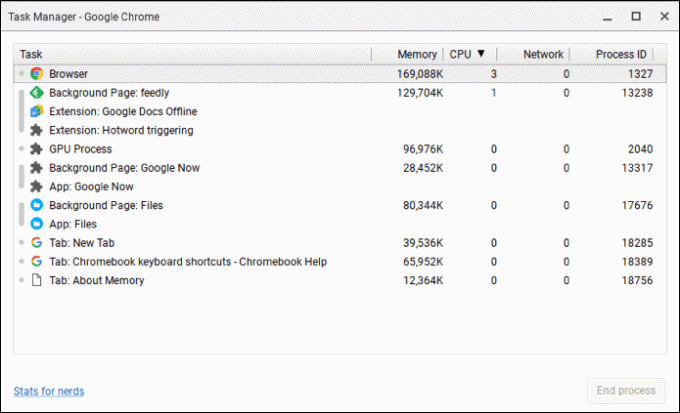
ตัดแต่งส่วนขยายของคุณ
หากคุณไม่สามารถอยู่ได้โดยปราศจากส่วนขยายทั้งหมด ให้พิจารณาจัดการให้ดีขึ้น ผู้จัดการส่วนขยายชอบ SimpleExtManager หรือ บริบท ให้คุณสร้างชุดส่วนขยายที่เปิดใช้ได้เมื่อต้องการเท่านั้น คุณอาจไม่ต้องการทั้งหมดตลอดเวลา ตัวอย่างเช่น หากคุณเพียงแค่ตรวจสอบอีเมล คุณอาจไม่ต้องการตัวบล็อกโฆษณา

ลดจำนวนแท็บที่เปิด
พวกเราหลายคนมีแท็บมากมายที่เปิดอยู่ เนื่องจากเบราว์เซอร์เป็นวิธีหลักในการโต้ตอบกับ Chromebook สถานการณ์นี้จึงมีโอกาสมากขึ้น หากคุณสามารถปิดแท็บได้สองสามแท็บ คุณอาจสังเกตเห็นความแตกต่างในทันที หากคุณต้องการให้เปิด ลองพิจารณาใช้บางอย่างเช่น The Great Suspender เพื่อปิดใช้งานการอัปเดตอย่างต่อเนื่องของแท็บก่อนหน้า
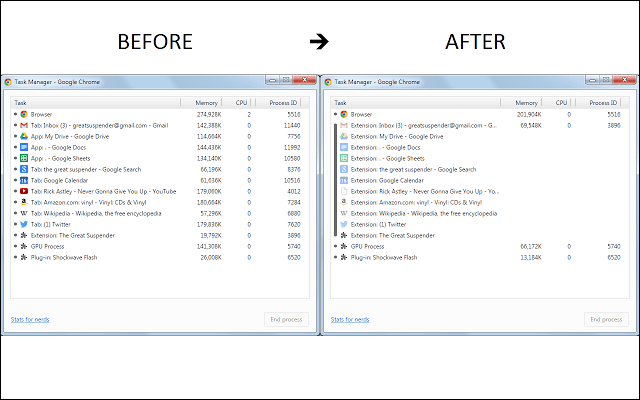
ตรวจสอบและเพิ่มประสิทธิภาพความเร็วในการเชื่อมต่อเครือข่ายของคุณ
Chromebooks อาศัยความเร็วอินเทอร์เน็ตของคุณ และหากช้าหรือไม่เสถียร จะทำให้ Chromebook ของคุณยุ่งเหยิง ของ Google การวินิจฉัยการเชื่อมต่อของ Chrome คือการวิเคราะห์โดยละเอียดเกี่ยวกับสิ่งที่ทำให้คุณช้าลง ทำงานได้ดีกว่าการทดสอบความเร็วมาตรฐานเนื่องจากพิจารณาปัจจัยเฉพาะที่ Chromebook พึ่งพา

หากคุณติดขัดกับการเชื่อมต่อที่ช้า Google's โปรแกรมประหยัดอินเทอร์เน็ต บีบอัดหน้าเพื่อประหยัดเวลา จากประสบการณ์ของผม การชะลอตัวของเครือข่ายเกี่ยวข้องกับโฆษณา ดังนั้นฉันจึงใช้ตัวบล็อกโฆษณาเสมอ
ต้องการเคล็ดลับการประหยัดข้อมูลเพิ่มเติม: ดูคำแนะนำของเราเกี่ยวกับ เพิ่มประสิทธิภาพความเร็วอินเทอร์เน็ตเปลี่ยนการตั้งค่าบางอย่างของคุณ
Chromebook มีหลายสิ่งที่คุณเปลี่ยนแปลงได้ แต่มีการตั้งค่าที่เป็นประโยชน์บางประการในบางสถานการณ์ ลองไปที่ Menu -> Settings -> Show Advanced Settings -> Privacy และปิดสองตัวเลือกต่อไปนี้:
- ใช้บริการเว็บเพื่อช่วยแก้ไขข้อผิดพลาดในการสะกดคำ
- ใช้บริการเว็บเพื่อช่วยแก้ไขข้อผิดพลาดในการนำทาง
ที่ช่วยลดกิจกรรมเครือข่ายบางอย่าง โดยเฉพาะอย่างยิ่งในการเชื่อมต่ออินเทอร์เน็ตที่ช้า หากคุณเห็นว่า Google ไดรฟ์ใช้ RAM เป็นจำนวนมาก อาจเป็นเพราะการซิงค์ในเบื้องหลัง คลิกเฟืองที่มุมขวาบน คลิก การตั้งค่า แล้วยกเลิกการเลือกตัวเลือกเป็น ซิงค์ไฟล์ Google เอกสาร ชีต สไลด์ และวาดเขียนกับคอมพิวเตอร์เครื่องนี้ เพื่อให้คุณแก้ไขแบบออฟไลน์ได้.

DNS ของคุณอาจทำให้การเชื่อมต่อของคุณช้าลง โดยทั่วไปแล้ว การใช้ DNS ของ Google จะทำให้คุณมีการเชื่อมต่อที่ดีขึ้น Google ทำให้ง่ายต่อการเปลี่ยนแปลง คลิกที่การเชื่อมต่อ Wi-Fi จากนั้นเลือกเครือข่ายปัจจุบันของคุณ ภายใต้ เครือข่าย แทป เลือก เนมเซิร์ฟเวอร์ของ Google หากคุณต้องการใช้ DNS อื่น ให้เลือก เนมเซิร์ฟเวอร์ที่กำหนดเอง และวางเซิร์ฟเวอร์ของคุณเองในกล่อง
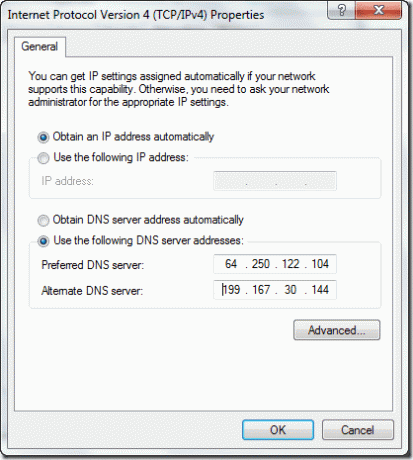
ลองใช้โหมดผู้มาเยือน
Chromebooks อนุญาตให้คุณเข้าสู่ระบบในฐานะผู้เยี่ยมชมได้เสมอ กระบวนการนี้จะปิดใช้งานการปรับแต่งทั้งหมดของคุณและคืนสู่มาตรฐาน หากเป็นสิ่งที่อยู่ในโปรไฟล์ของคุณหรือการตั้งค่าที่ทำให้เกิดปัญหา Chromebook ของคุณจะเร็วขึ้นมากในโหมดจำกัดนี้ ฉันจะใช้โหมดผู้มาเยือนเพื่อยืดอายุการใช้งานแบตเตอรี่เนื่องจากจะไม่โหลดส่วนขยายใด ๆ ของฉัน หากโหมดผู้มาเยือนทำให้ Chromebook ของคุณเร็วขึ้นมาก ให้ทำตามขั้นตอนก่อนหน้านี้เพื่อระบุสาเหตุของปัญหา
Powerwash เพื่อเริ่มต้นจากศูนย์
แม้ว่า Chromebooks จะเชื่อถือได้และไม่น่าจะได้รับมัลแวร์ แต่ก็ไม่ได้หมายความว่าจะสมบูรณ์แบบ หากคุณไม่ทราบสาเหตุว่าทำไมระบบของคุณจึงทำงานช้า และทำงานช้าแม้ในโหมดผู้มาเยือน การส่งคืนเป็นข้อกำหนดจากโรงงานในบางครั้งสามารถแก้ไขปัญหาเหล่านี้ได้
การดำเนินการนี้จะลบ Chromebook ของคุณ ดังนั้นโปรดย้ายไฟล์ที่จัดเก็บไว้ไปยัง Google ไดรฟ์หรือบนไดรฟ์ภายนอก การตั้งค่าทั้งหมดของคุณได้รับการจัดเก็บไว้กับ Google ดังนั้นคุณจะไม่สูญเสีย Gmail หรือสิ่งใดๆ ในไดรฟ์ระบบคลาวด์ของ Google นี่เป็นเพียงการลบข้อมูลในเครื่อง
ในการ Powerwash Chromebook ของคุณ ให้คลิก การตั้งค่า >- แสดงการตั้งค่าขั้นสูง… ใน พาวเวอร์วอช ส่วนคลิก พาวเวอร์วอช. คุณจะต้องใส่ชื่อผู้ใช้เพื่อยืนยันว่า Powerwash ใช้ได้ จากนั้นคุณสามารถรีบูตและลงชื่อเข้าใช้บัญชีของคุณอีกครั้ง
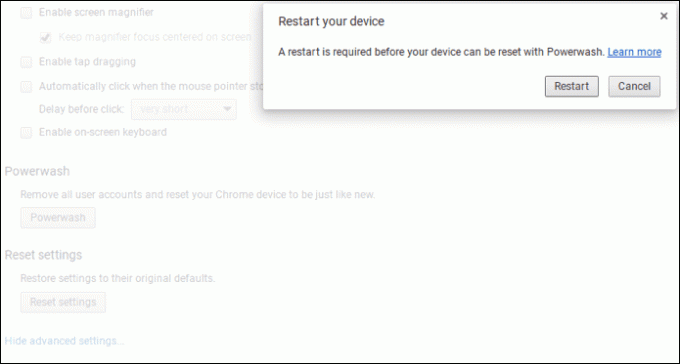
เกิดอะไรขึ้นถ้ามันยังคงช้า?
สาเหตุที่เป็นไปได้มากที่สุดคือความล้มเหลวของไดรฟ์ SSD ภายใน การเปลี่ยนในรุ่นส่วนใหญ่ไม่ใช่เรื่องง่าย แต่เป็นไปได้ คุณอาจมี RAM ไม่เพียงพอที่จะทำทุกอย่างที่คุณต้องการ ต่างจาก SSD ตรงที่ Chromebook ส่วนใหญ่ไม่รองรับการอัปเกรดหน่วยความจำ คุณอาจจำเป็นต้องซื้อหน่วยที่เร็วกว่านี้
ยังอ่าน:GT อธิบาย: PCIe SSD คืออะไรและแตกต่างจาก SSD ทั่วไปอย่างไร
ปรับปรุงล่าสุดเมื่อ 03 กุมภาพันธ์ 2022
บทความข้างต้นอาจมีลิงค์พันธมิตรที่ช่วยสนับสนุน Guiding Tech อย่างไรก็ตาม ไม่กระทบต่อความถูกต้องด้านบรรณาธิการของเรา เนื้อหายังคงเป็นกลางและเป็นของแท้

เขียนโดย
ฉันมีความหลงใหลในการช่วยเหลือผู้คนในการทำให้เทคโนโลยีทำงานได้ สำหรับงานประจำวันของฉัน ฉันเป็นเจ้าของธุรกิจซ่อมคอมพิวเตอร์ในเมืองลอว์เรนซ์ รัฐแคนซัส โดยอาศัยพื้นฐานการสนับสนุนของฉัน ฉันมุ่งเน้นไปที่เทคโนโลยีที่ใช้งานได้จริงจากมุมมองของผู้ใช้ ฉันสนุกกับมันทั้งหมด: Android, Chrome OS, iOS, MacOS, Windows และทุกสิ่งในระหว่างนั้น



